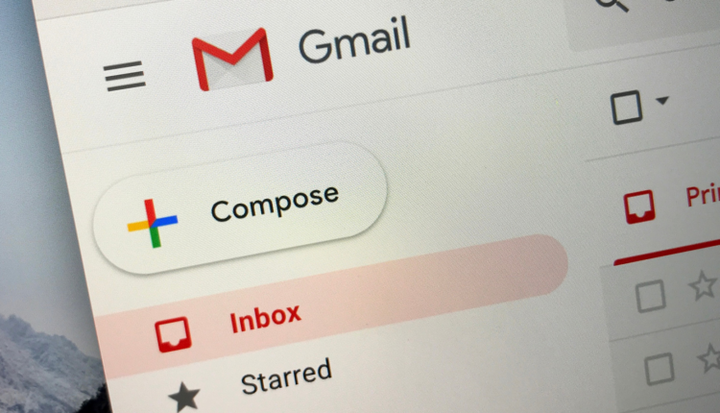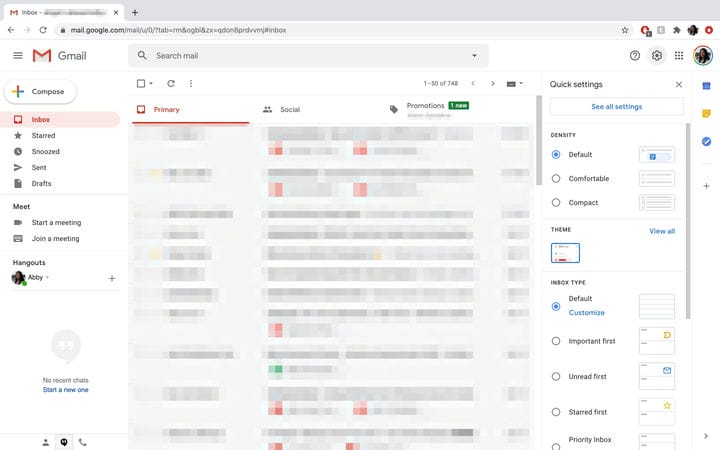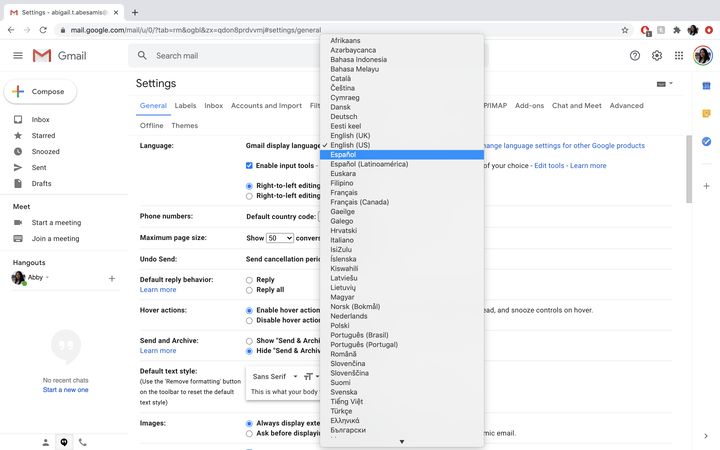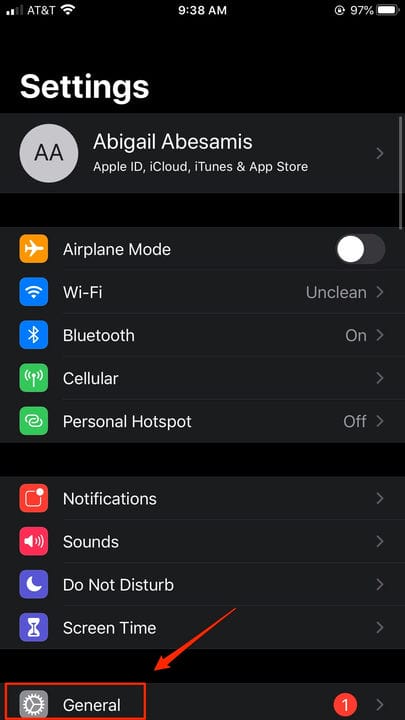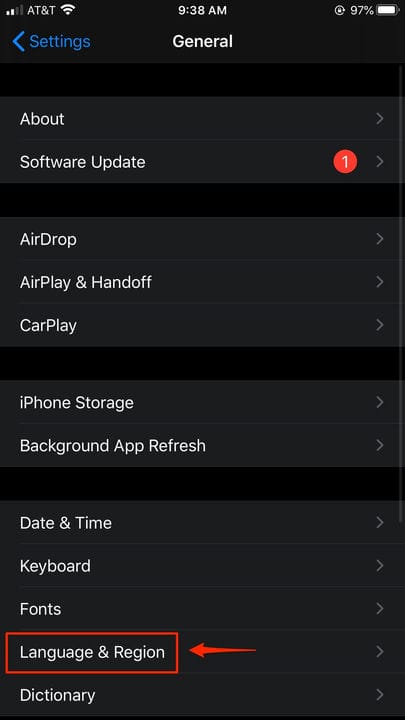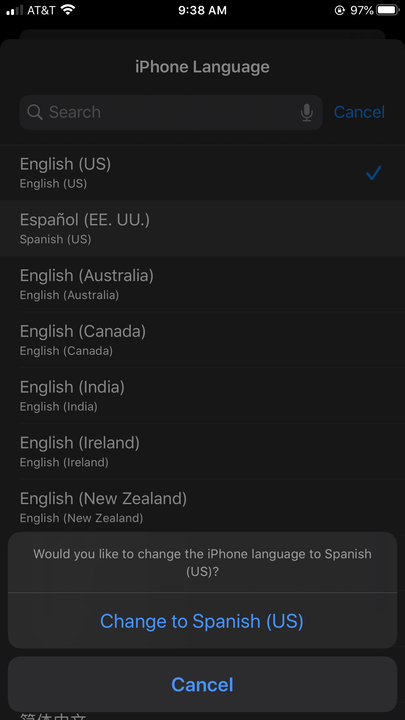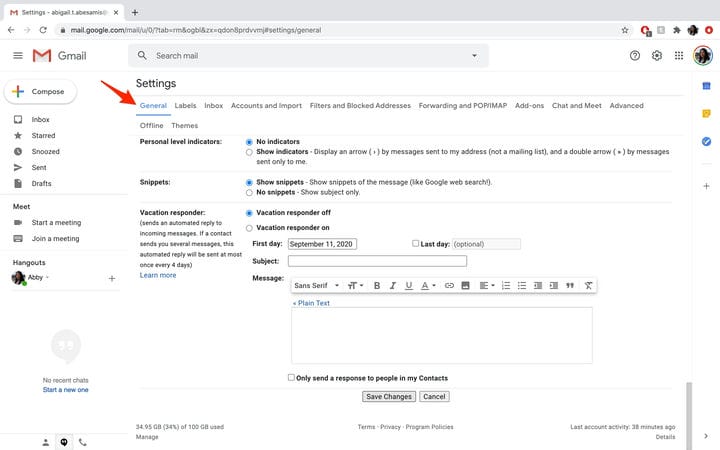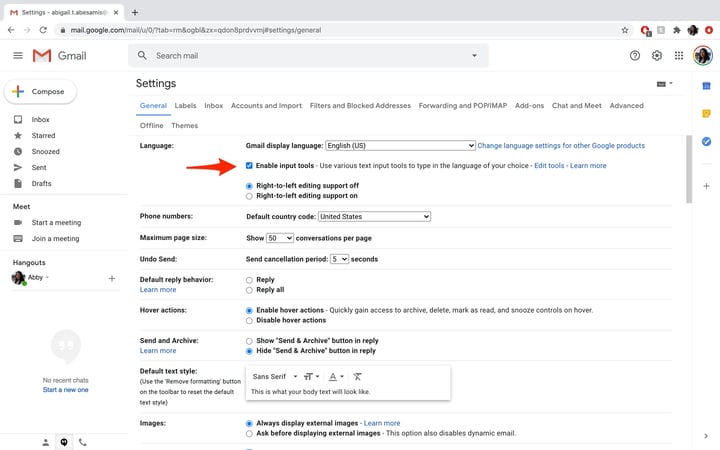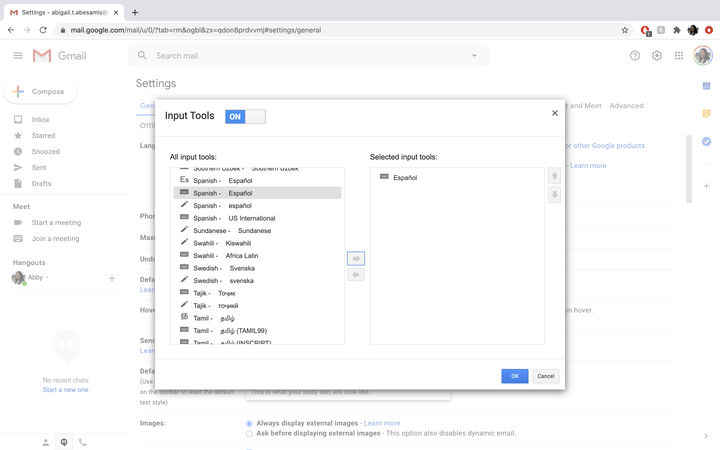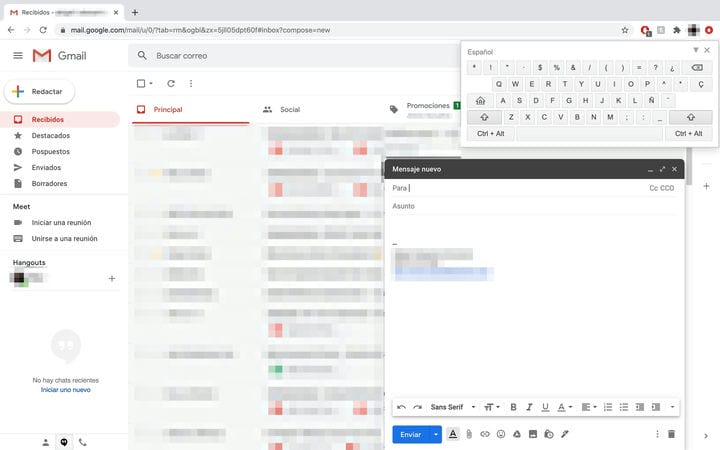Come modificare la lingua di Gmail su desktop o dispositivi mobili
- Puoi modificare la lingua di visualizzazione di Gmail e, in alcuni casi, la lingua di composizione dei messaggi sul sito desktop e nell'app Gmail per iPhone e Android.
- Il sito desktop di Gmail ti consente di digitare in diverse lingue utilizzando speciali tastiere e strumenti di immissione.
- Per modificare la lingua di visualizzazione dell'app Gmail su un dispositivo Android o iPhone, dovrai aggiornare le impostazioni generali della lingua del telefono.
Essendo uno dei client di posta elettronica più utilizzati al mondo, è logico che Gmail sia attrezzato per gestire utenti multilingue o non in lingua inglese.
Oltre a leggere il display di Gmail in un'altra lingua, Google offre diversi strumenti di immissione di testo che consentono agli utenti di digitare più facilmente la lingua desiderata (come hindi, arabo, cinese). È possibile accedervi e aggiornarli con poche modifiche alle impostazioni della posta elettronica sul sito desktop, ma non sono disponibili nell'app Gmail.
Il processo di aggiornamento della posta in arrivo di Gmail per leggere i messaggi nella lingua preferita varia a seconda del dispositivo in uso.
Gmail ti consente di aggiornare direttamente dalla tua casella di posta mentre sei sul sito desktop. Tuttavia, gli utenti dell'app dovranno accedere al menu delle impostazioni della lingua del proprio dispositivo e modificarlo. Questo cambierà in modo efficace la lingua di tutte le app sul tuo telefono, quindi assicurati che sia quello che desideri.
Ecco come cambiare lingua utilizzando il sito desktop e le app mobili di Gmail.
Come cambiare la lingua di visualizzazione di Gmail su un computer
1. Sul tuo computer, vai alla posta in arrivo di Gmail.
2. Nell'angolo in alto a destra, fare clic sull'icona Impostazioni
3. Fai clic su "Visualizza tutte le impostazioni".
Una finestra per le tue Impostazioni rapide apparirà sulla destra della tua casella di posta di Gmail.
4. Passare alla scheda "Generale".
5. Nella sezione "Lingua", scegli la lingua di visualizzazione preferita facendo clic sul menu a discesa.
Puoi accedere al menu a discesa direttamente dalla pagina delle impostazioni di Gmail nella scheda Generali e nella sezione Lingua.
6. Dopo aver selezionato una lingua, scorrere verso il basso e fare clic su "Salva modifiche".
Come cambiare la lingua di visualizzazione di Gmail su un iPhone
1. Apri l'app Impostazioni.
2. Tocca "Generale".
Puoi trovare il menu Generale tre sezioni in basso nell'app Impostazioni.
3. Seleziona "Lingua e regione".
Puoi trovare questa opzione tra i caratteri, la tastiera e le opzioni di data e ora.
4. Scegli "Lingua iPhone" e seleziona la lingua preferita dal menu.
5. Toccare la lingua preferita nell'elenco e trascinarla in alto.
È possibile cercare una lingua o scorrere l'elenco delle opzioni disponibili.
Come cambiare la lingua di visualizzazione di Gmail su un Android
1. Apri l'app Impostazioni del telefono.
2. Tocca "Gestione generale".
3. Scegli "Lingua e input".
4. Seleziona "Lingua".
5. Toccare la lingua preferita nell'elenco e trascinarla in alto.
Come digitare in un'altra lingua in Gmail su un computer
1. Sul tuo computer, vai alla posta in arrivo di Gmail.
2. Nell'angolo in alto a destra, fare clic sull'icona Impostazioni.
3. Seleziona "Vedi tutte le impostazioni".
4. Passare alla scheda "Generale".
La scheda Generale è l'opzione predefinita quando apri le impostazioni di Gmail.
5. Nella sezione "Lingua", scegli "Mostra tutte le opzioni di lingua".
6. Fare clic sulla casella accanto a "Abilita strumenti di immissione".
Se non fai clic su questa casella, non sarai in grado di comporre in un Gmail in altre lingue.
7. Seleziona i tipi di strumenti di input e tastiere che desideri utilizzare facendo clic per selezionarli, quindi facendo clic sulla freccia per spostarli nella casella "Strumenti di input selezionati". Facendo doppio clic su uno strumento di input lo sposterà anche nella casella "Strumenti di input selezionati".
È possibile selezionare uno strumento e fare clic sulla freccia o fare doppio clic su uno strumento di input per spostarlo nella casella "Strumenti di input selezionati".
8. Scegli "OK" al termine.
9. Scorri verso il basso e seleziona "Salva modifiche".
10. Per utilizzare gli strumenti di input e le tastiere che hai selezionato, torna alla Posta in arrivo di Gmail.
11. Nella parte superiore destra dello schermo, vicino all'icona Impostazioni, fare clic sull'icona della lingua.
12. Fare clic sui caratteri che si desidera utilizzare durante la composizione di un'e-mail.
Puoi utilizzare la tastiera per comporre messaggi Gmail in varie lingue.